こんにちは、みきしろです。
メッセージアプリが普及してきたとはいえ、まだまだメールを使う場面は多いはず。
とくに、ビジネスシーンや、ちょっとかしこまった場合は基本的にメールですよね。
さて、iPhoneの標準メールアプリでは、以前は写真または動画しか添付することができませんでした。
【関連記事】標準メールアプリで新規メッセージ作成中に、写真や動画を添付する方法
それ以外の一般的なファイルをメールに添付しようとしたら、別途オンラインストレージサービスを使うなどの工夫が必要だったんです。
【関連記事】【小技】OneDriveを使えば、iPhoneでも写真や動画以外のファイルをメールに添付できる
iOS 9からはiCloud Drive上のファイルを添付できるようになった
ですがiOS 9になってからは、わざわざ別のオンラインストレージサービスを使わなくても、標準のiCloud Driveを使うことでどんな形式のファイルでも添付できるんです!
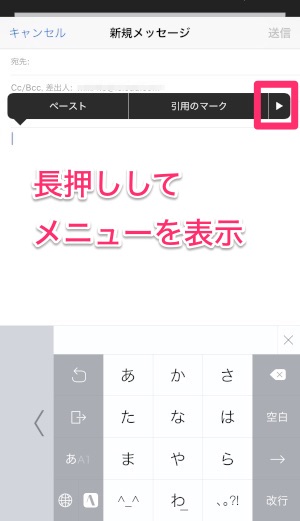
メールにファイルを添付するには、メールの新規作成画面で長押しをしてメニューを表示。
右側の三角形をタップして……。
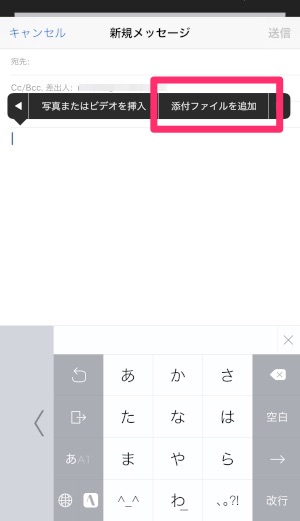
「添付ファイルを追加」を選択します。

そうするとiCloud Driveの画面が表示されるので、ここから添付したいファイルを選びましょう。

このファイルはスプレッドシートですが、問題なく添付できましたね(^_^)

もちろん、受信した側のメールにも直接添付されているので、わざわざ別途ダウンロードする必要はありません。
最近ではダウンロード用のリンクだけを送るという方法もだいぶ浸透してきましたが、いつでも使えるとは限りません。
先方から「メールに添付して送ってください」と指定されたような場合には重宝しますよ(^_^)
iCloud Driveでファイルを選んでからメールを作成することも可
また、メールの新規作成画面から呼び出さなくても、iCloud Driveから直接ファイルを指定してメールを作成することもできます。

送りたいファイルを長押ししてメニューを表示。
「その他」をタップします。

画面下部に表示された選択肢から「項目を共有」を選択します。

そうすると、普段の共有画面が表示されるので、ここから「メールで送信」を選択。

選んだファイルが添付された状態で、新規メールの作成画面が立ち上がりますよ☆

 みきしろ
みきしろ
